Il y a quelques jours, nous avons discuté de la façon d'installer Coquille de poisson , un shell robuste et entièrement utilisable qui est livré avec de nombreuses fonctionnalités intéressantes telles que les suggestions automatiques, la fonctionnalité de recherche intégrée, la coloration syntaxique, la configuration basée sur le Web et bien plus encore. Aujourd'hui, nous allons discuter de la façon de rendre notre coquille de poisson belle et élégante en utilisant Oh My Fish (bientôt omf ). C'est un framework Fishshell qui vous permet d'installer des packages qui étendent ou modifient l'apparence de votre shell. Il est facile à utiliser, rapide et extensible. En utilisant omf, vous pouvez facilement installer des thèmes qui enrichissent l'apparence de votre coquille et installer des plugins pour modifier votre coquille de poisson selon votre souhait.
Installer Oh My Fish sous Linux
L'installation d'omf n'est pas un gros problème. Tout ce que vous avez à faire est d'exécuter la commande suivante dans votre coquille de poisson.
curl -L https://get.oh-my.fish | fish
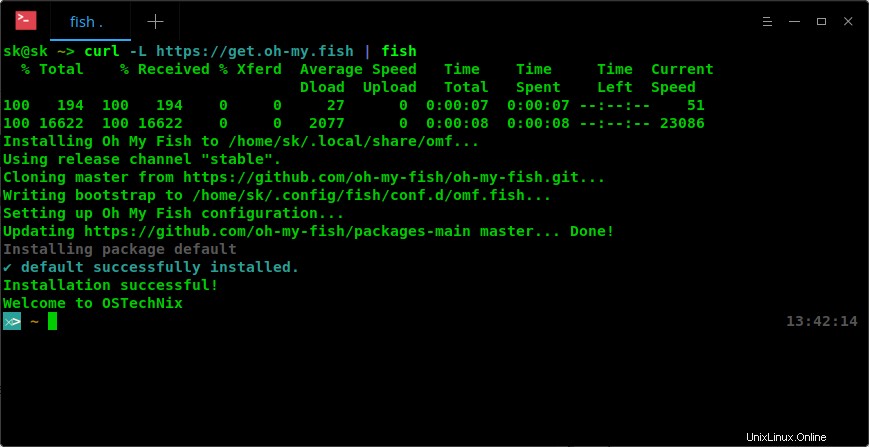
Installer Oh My Fish sous Linux
Une fois l'installation terminée, vous verrez que l'invite a automatiquement changé, comme indiqué dans l'image ci-dessus. En outre, vous remarquerez que l'heure actuelle se trouve sur le côté droit de la fenêtre du shell.
Vous pouvez également télécharger le programme d'installation et personnaliser votre installation :
curl -L https://get.oh-my.fish > install
fish install --path=~/.local/share/omf --config=~/.config/omf
Vous pouvez vérifier l'intégrité du programme d'installation téléchargé en comparant le script à cette somme de contrôle :
06844ca6876fac0ea949c8089d8c5f71e14b69d2bb1dc41f1d0677250a1c62e1 install
C'est ça. Allons-y et peaufinons notre carapace de poisson.
Rendez votre coquille de poisson magnifique avec Oh My Fish
Pour répertorier tous les packages installés, exécutez :
omf list
Cette commande affichera à la fois les thèmes et les plugins installés. Veuillez noter qu'un package peut être soit un thème, soit un plugin. Installer des packages signifie installer des thèmes ou des plugins.
Tous les packages officiels et pris en charge par la communauté (plugins et thèmes) sont hébergés dans le dépôt Omf principal . Dans ce référentiel, vous pouvez voir tout un tas de référentiels contenant de nombreux plugins et thèmes.
Voyons maintenant la liste des thèmes disponibles et installés. Pour ce faire, exécutez :
omf theme
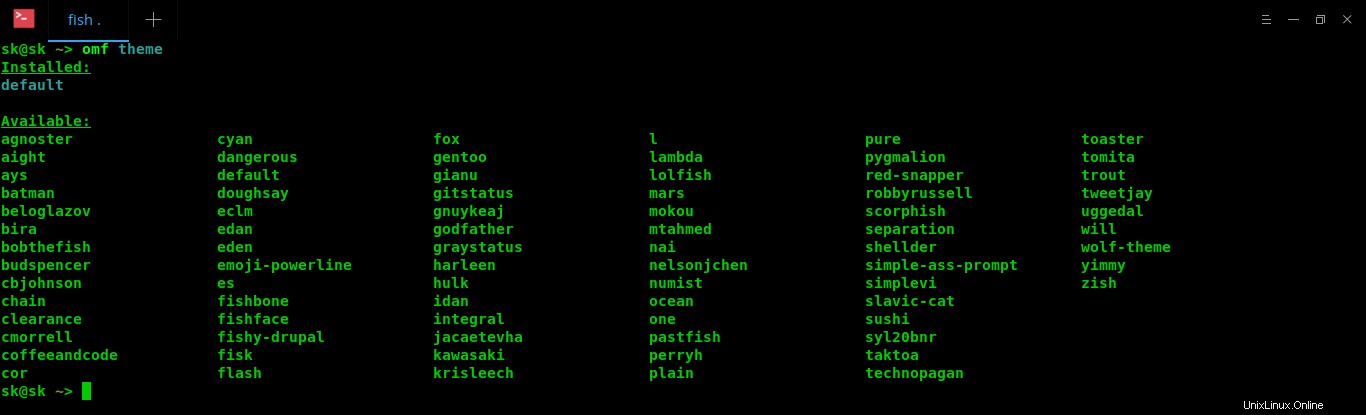
Liste des thèmes Oh My Fish
Comme vous pouvez le voir, nous n'avons qu'un seul thème installé, qui est par défaut, et tout un tas de thèmes disponibles. Vous pouvez prévisualiser tous les thèmes disponibles ici avant de l'installer. Cette page contient tous les détails du thème, les fonctionnalités, un exemple de capture d'écran de chaque thème et quel thème convient à qui.
Installer un nouveau thème
M'autoriser à installer un thème, par exemple thème de liquidation - un thème de coquille de poisson minimaliste pour les personnes qui utilisent beaucoup git. Pour ce faire, exécutez :
omf install clearance
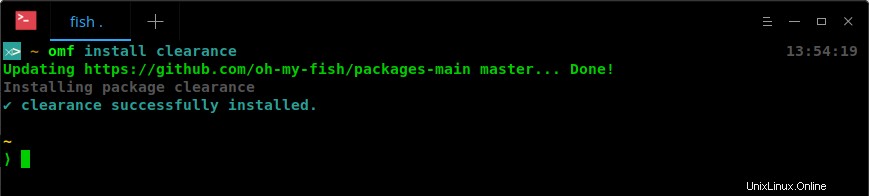
Installer un nouveau thème avec Oh My Fish
Comme vous le voyez dans l'image ci-dessus, l'apparence de l'invite de poisson a changé immédiatement après l'installation du nouveau thème.
Laissez-moi parcourir le système de fichiers et voir à quoi il ressemble.
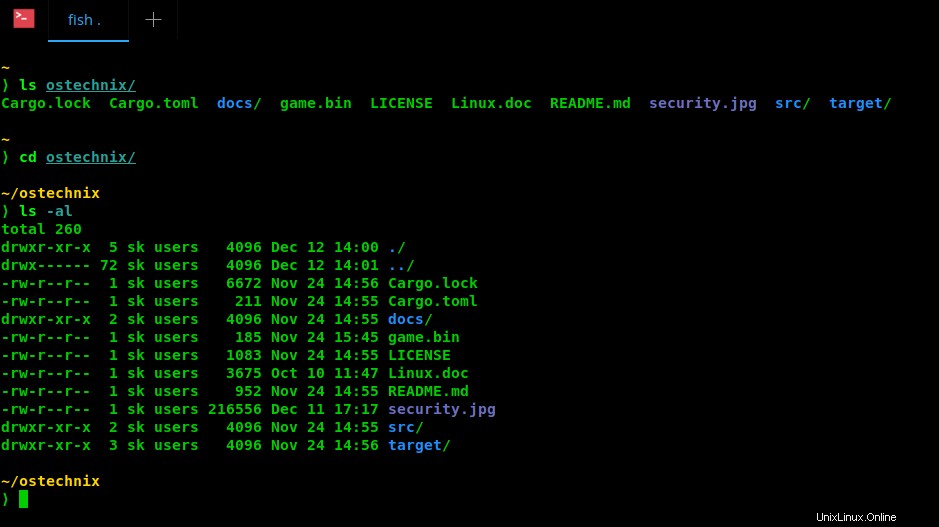
thème de dédouanement en coquille de poisson
Pas mal! C'est un thème vraiment simple. Il distingue le répertoire de travail actuel, les dossiers et les fichiers avec une couleur différente. Comme vous pouvez le remarquer, il affiche également le répertoire de travail actuel en haut de l'invite. Actuellement, dédouanement est mon thème par défaut.
Changer de thème
Comme je l'ai déjà dit, le thème sera appliqué immédiatement après son installation. Si vous avez plusieurs thèmes, vous pouvez passer à un autre thème à l'aide de la commande suivante :
omf theme <theme-name>
Exemple :
omf theme agnoster
Maintenant, j'utilise le thème "agnoster". Voici comment le thème agnoster a changé l'apparence de mon shell.
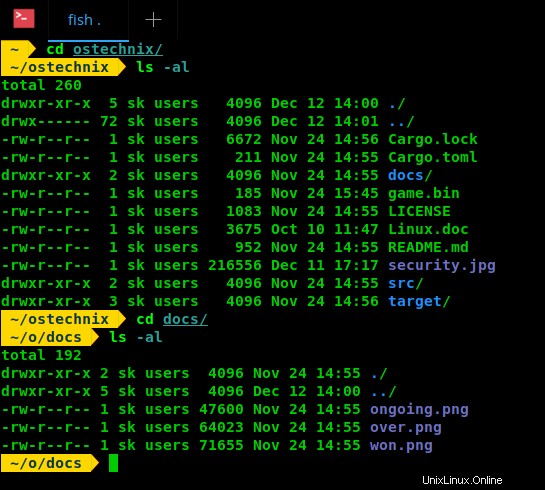
thème agnoster en coquille de poisson
Installer des plugins
Par exemple, je vais installer la météo brancher. Pour ce faire, exécutez simplement :
omf install weather
Le plugin météo dépend de jq. Donc, vous devrez peut-être également installer jq. Il est principalement disponible dans les référentiels par défaut de n'importe quelle distribution Linux. Vous pouvez donc l'installer à l'aide du gestionnaire de packages par défaut. Par exemple, la commande suivante installera jq dans Arch Linux et ses variantes.
sudo pacman -S jq
Maintenant, vérifiez votre météo à partir de votre carapace de poisson en utilisant la commande :
weather
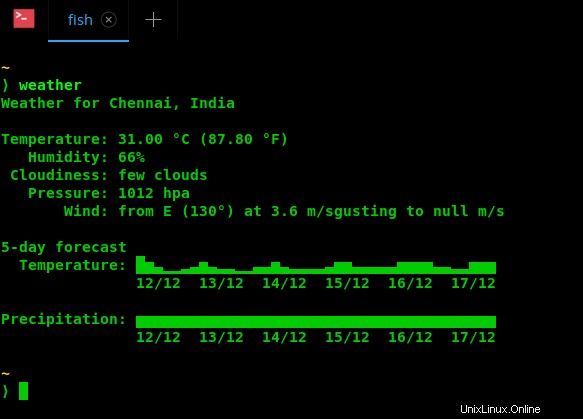
Vérifiez la météo à partir de la coquille de poisson
Rechercher des packages
Pour rechercher un thème ou un plugin, faites :
omf search <search_string>
Exemple :
omf search nvm
Pour limiter la recherche aux thèmes, utilisez -t drapeau.
omf search -t chain
Cette commande ne recherchera que les thèmes contenant la chaîne "chaîne".
Pour limiter la recherche aux plugins, utilisez -p drapeau.
omf search -p emacs
Mettre à jour les packages
Pour mettre à jour uniquement le noyau (omf lui-même), exécutez :
omf update omf
S'il est à jour, vous verrez le résultat suivant :
Oh My Fish is up to date. You are now using Oh My Fish version 6. Updating https://github.com/oh-my-fish/packages-main master... Done!
Pour mettre à jour tous les packages :
omf update
Pour mettre à jour les packages de manière sélective, incluez simplement les noms des packages comme indiqué ci-dessous.
omf update clearance agnoster
Afficher des informations sur un colis
Lorsque vous souhaitez connaître les informations sur un thème ou un plugin, utilisez cette commande :
omf describe clearance
Cette commande affichera les informations sur le paquet donné.
Package: clearance Description: A minimalist fish shell theme for people who use git Repository: https://github.com/oh-my-fish/theme-clearance Maintainer:
Supprimer des packages
Pour supprimer un paquet, par exemple emacs, exécutez :
omf remove emacs
Gestion des référentiels
Par défaut, le référentiel officiel est ajouté automatiquement lorsque vous installez Oh My Fish. Ce référentiel contient tous les packages construits par les développeurs. Pour gérer les référentiels de packages installés par l'utilisateur, utilisez cette commande :
omf repositories [list|add|remove]
Pour répertorier les référentiels installés, exécutez :
omf repositories list
Pour ajouter un référentiel :
omf repositories add <URL>
Exemple :
omf repositories add https://github.com/ostechnix/theme-sk
Pour supprimer un référentiel :
omf repositories remove <repository-name>
Dépanner Oh My Fish
Omf est assez intelligent pour vous aider à réparer vous-même les problèmes en cas de problème. Il indiquera ce qu'il faut faire pour résoudre un problème. Par exemple, j'ai supprimé et installé le package de dédouanement et j'ai obtenu une erreur de conflit de fichiers. Heureusement, Oh My Fish m'a indiqué quoi faire avant de continuer. J'ai donc simplement exécuté ce qui suit pour savoir comment corriger l'erreur :
omf doctor
Et corrigé l'erreur émise en exécutant la commande suivante :
rm ~/.config/fish/functions/fish_prompt.fish
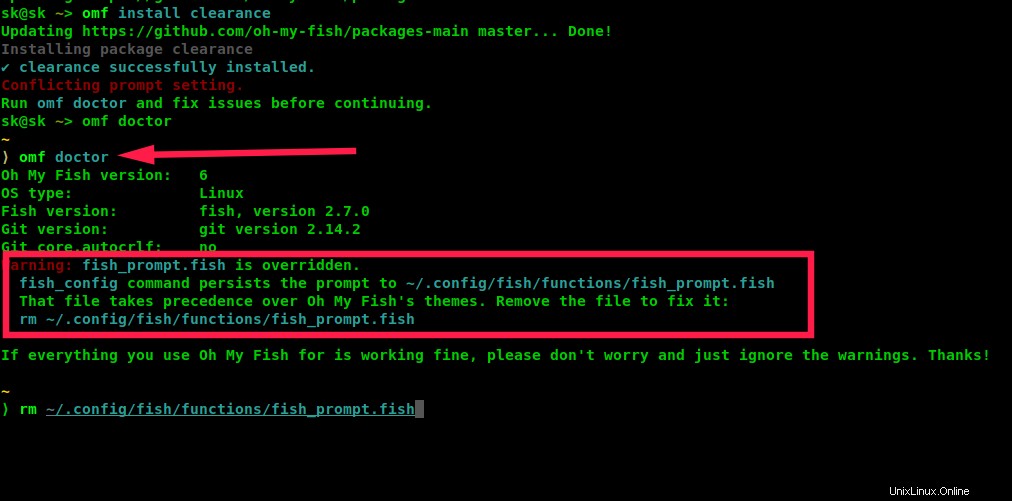
Dépannage Oh My Fish
Chaque fois que vous rencontrez un problème, exécutez simplement la commande "omf doctor" et essayez toutes les solutions de contournement suggérées.
Obtenir de l'aide
Pour afficher la section d'aide, exécutez :
omf -h
Ou,
omf --help
Désinstaller Oh My Fish
Pour désinstaller Oh My Fish, lancez cette commande :
omf destroy
Allez-y et commencez à personnaliser votre carapace de poisson. Pour plus de détails, consultez la page GitHub du projet.